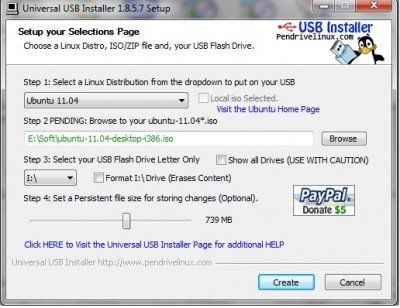IT నిపుణుడిగా, USB స్టిక్లో Linux ఆపరేటింగ్ సిస్టమ్ను ఇన్స్టాల్ చేయడానికి యూనివర్సల్ USB ఇన్స్టాలర్ని ఉపయోగించమని నేను బాగా సిఫార్సు చేస్తున్నాను. ఇది USB స్టిక్లో Linux ఇన్స్టాల్ చేయడాన్ని సులభతరం చేసే గొప్ప సాధనం మరియు ఇది పూర్తిగా ఉచితం. మీకు Linux గురించి తెలియకపోతే, ఇది చాలా స్థిరంగా ఉండే ఒక గొప్ప ఆపరేటింగ్ సిస్టమ్ మరియు Windows మరియు MacOSలో లేని అనేక ఫీచర్లను కలిగి ఉంటుంది. ఇది డెవలపర్లు మరియు పవర్ యూజర్లలో కూడా బాగా ప్రాచుర్యం పొందింది. USB స్టిక్పై Linuxని ఇన్స్టాల్ చేయడం మీ ప్రధాన కంప్యూటర్లో దీన్ని ఇన్స్టాల్ చేయకుండానే ప్రయత్నించడానికి ఒక గొప్ప మార్గం. ఆప్టికల్ డ్రైవ్ లేని కంప్యూటర్లో దీన్ని ఇన్స్టాల్ చేయడానికి కూడా ఇది మంచి మార్గం. యూనివర్సల్ USB ఇన్స్టాలర్ USB స్టిక్లో Linuxని ఇన్స్టాల్ చేయడాన్ని సులభతరం చేస్తుంది. ప్రోగ్రామ్ను డౌన్లోడ్ చేసి, దాన్ని అమలు చేయండి. ఆపై మీరు ఇన్స్టాల్ చేయాలనుకుంటున్న Linux పంపిణీని ఎంచుకుని, సూచనలను అనుసరించండి. USB స్టిక్లో Linux ఆపరేటింగ్ సిస్టమ్ను ఇన్స్టాల్ చేయడానికి యూనివర్సల్ USB ఇన్స్టాలర్ని ఉపయోగించమని నేను బాగా సిఫార్సు చేస్తున్నాను. ఇది USB స్టిక్లో Linux ఇన్స్టాల్ చేయడాన్ని సులభతరం చేసే గొప్ప సాధనం మరియు ఇది పూర్తిగా ఉచితం.
యూనివర్సల్ USB ఇన్స్టాలర్ మీ Pendrive లేదా USB స్టిక్లో ఏదైనా Linuxని ఇన్స్టాల్ చేసుకోవడానికి మిమ్మల్ని అనుమతించే ఉచిత మరియు ఓపెన్ సోర్స్ Windows అప్లికేషన్. ఆ తర్వాత, మీరు ఆ పెన్డ్రైవ్ నుండి బూట్ చేయవచ్చు లేదా మీ జేబులో పోర్టబుల్ ఆపరేటింగ్ సిస్టమ్ ఉందని చెప్పవచ్చు.
పోర్టబుల్ OSని సృష్టించడానికి, Windows యొక్క ఏదైనా సంస్కరణ మీ కంప్యూటర్లో తప్పనిసరిగా ఇన్స్టాల్ చేయబడాలి. మీ జేబులో OS కలిగి ఉండటం చాలా బాగుంది, మీరు ఏదైనా PC నుండి బూట్ చేయవచ్చు మరియు మీ కస్టమైజ్ చేసిన OSని మీ ముందు ఉంచుకోవచ్చు. మీరు ఎక్కడికి వెళ్లినా ఫైల్లను మీతో తీసుకెళ్లవచ్చు. ఈ సాధనం యొక్క అత్యంత ఆశాజనకమైన లక్షణం ఏమిటంటే, మీకు ఆపరేటింగ్ సిస్టమ్ డిస్క్ ఇమేజ్ లేకపోతే, మీరు దీన్ని నేరుగా ఇంటర్నెట్ నుండి డౌన్లోడ్ చేసుకోవచ్చు. మీరు ఈ సాధనం నుండి Windows 7 USB ఇన్స్టాలర్ను కూడా సృష్టించవచ్చు, మీకు కావలసిందల్లా మీకు ఇష్టమైన ఆపరేటింగ్ సిస్టమ్ యొక్క డిస్క్ ఇమేజ్.
యూనివర్సల్ USB ఇన్స్టాలర్ అయిన విండోస్లోని సాధనాన్ని ఉపయోగించి మీ పెన్డ్రైవ్లో ఏదైనా లైనక్స్ను ఎలా ఇన్స్టాల్ చేయాలో ఇక్కడ గైడ్ ఉంది.
- యూనివర్సల్ USB ఇన్స్టాలర్ను అమలు చేయండి.
- నేను అంగీకరిస్తున్నాను క్లిక్ చేయండి

- మొదటి డ్రాప్-డౌన్ మెను నుండి, మీరు ఇన్స్టాల్ చేయాలనుకుంటున్న ఆపరేటింగ్ సిస్టమ్ను ఎంచుకోండి. ఇక్కడ నేను ఉబుంటును ఎంచుకున్నాను.
- ఆపరేటింగ్ సిస్టమ్ .iso ఫైల్ను గుర్తించడానికి బ్రౌజ్ బటన్ను ఉపయోగించండి లేదా .iso ఫైల్ను డౌన్లోడ్ చేయడానికి దాని ప్రక్కన ఉన్న పెట్టెను ఎంచుకోండి.
- చివరి డ్రాప్-డౌన్ మెను నుండి, మీరు Linuxని ఇన్స్టాల్ చేయాలనుకుంటున్న Pendrive లేదా ఇతర డ్రైవ్ను ఎంచుకోండి.
- మీరు మీ పరికరాన్ని ఎంచుకున్నప్పుడు, అది చెక్బాక్స్ మరియు స్లయిడర్ కాంపోనెంట్ను చూపుతుంది.
- మీరు మీ పరికరంలోని కంటెంట్లను తొలగించాలనుకుంటే పెట్టెను ఎంచుకోండి.
- మీ డ్రైవ్ యొక్క శాశ్వత పరిమాణాన్ని ఎంచుకోవడానికి స్లయిడర్ని ఉపయోగించండి. నిరంతర అంటే మీరు మీ ఫైల్ల కోసం ఎంత స్థలాన్ని వదిలివేయాలనుకుంటున్నారు.
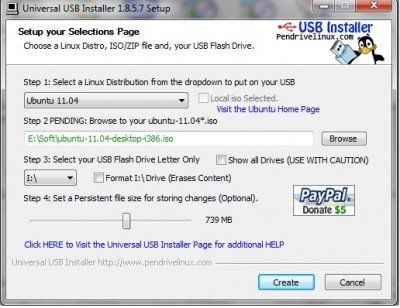
- 'సృష్టించు' క్లిక్ చేయండి.
- ఆ తర్వాత, ఒక స్క్రీన్ కనిపిస్తుంది, 'మూసివేయి' క్లిక్ చేయండి మరియు USB పరికరంలో మీ పోర్టబుల్ OS సిద్ధంగా ఉంది.
సాధనం అందుబాటులో ఉంది www.pendrivelinux.com .
మీకు ఏవైనా ప్రశ్నలు ఉంటే దయచేసి నాకు తెలియజేయండి.
Windows లోపాలను త్వరగా కనుగొని స్వయంచాలకంగా పరిష్కరించడానికి PC మరమ్మతు సాధనాన్ని డౌన్లోడ్ చేయండిఎలా యూనివర్సల్ USB ఇన్స్టాలర్ని ఉపయోగించి usb స్టిక్పై రెస్క్యూ డిస్క్ను సృష్టించండి మీకు ఆసక్తి కూడా ఉండవచ్చు.